A Linksys útválasztó csatlakoztatása és beállítása

- 1103
- 229
- Boros Patrik
A fejlődés és a technológia modern világában egyetlen iroda vagy ház sem teljes az internet nélkül. Természetesen a szolgáltató a sokféle módon csatlakoztathatja Önt a hálózathoz, például egy dedikált vonal, modem, műholdas csatorna, de mégis a legkényelmesebb a kapcsolat az útválasztón keresztül. Annak a ténynek köszönhetően, hogy általában a családban vagy akár egy személyben több elektronikus eszköz létezik (elsősorban mindegyik a beépített Wi-Fi modullal), az útválasztó telepítése lesz a leglogikusabb.

A Linksys amerikai vállalat az egyik legmegbízhatóbb gyártó. A márka sok éven át a hálózati berendezések előállítására szakosodott, és minőségi áruk szállítójává vált. A társaság a hálózati eszközök széles skáláját biztosítja, beleértve az útválasztókat, amelyeket funkcionalitás, stílusos kialakítás és különféle modellezési sorozatok jellemeznek különböző árkategóriákban. Természetesen az ár és a funkciók halmaza közvetlenül arányos. De ez már a személyes preferenciák kérdése, amelyek bizonyos feladatok igényeiből fakadnak, amelyeket az útválasztó elvégz.
A Linksys útválasztó kiválasztott modelljétől függetlenül egy hasonló rendszerbe hangolva vannak. A vezérlő- és beállítási rendszer nagyon kényelmes, több nyelven működik, beleértve az oroszul is, tehát ha úgy dönt, hogy maga konfigurálja az útválasztót, akkor a nehézségek nem merülhetnek fel.
Mint más gyártók eszközei, a Linksys bármilyen böngészővel konfigurálható. A beállításokkal rendelkező lemez csatlakozik hozzá, de annak a ténynek köszönhetően, hogy nem mindig lehet ezt a lemezt helyezni, mert nem minden számítógépes berendezés van felszerelve ilyen meghajtókkal, jobb lesz a böngészőn keresztül telepíteni. Ezenkívül a telefonon vagy a táblagépen keresztül történő beállítás valószínűségének valószínűségét nem zárják ki.

Kapcsolat
Csatlakozási utasítások:
- A vezetéket a Power Adapter -ről (a hálózati eszközzel felszerelt) csatlakoztatjuk a hátsó panelen található útválasztó szélsőséges csatlakozójához, bekapcsoljuk a hálózatra.
- Csatlakoztuk az Internet vezetéket (ez a szolgáltató kábele, talán korábban közvetlenül csatlakoztatta a számítógéphez vagy az előző hálózati eszközhöz) az internetes porthoz, amely a többi közeli portból a szélén található.
- Most a számítógépet vagy a laptopot közvetlenül a vezetékkel kell csatlakoztatnia az útválasztóhoz, amelyet szintén be kell vonni. A huzal egyik végét csatlakoztatjuk az egyik LAN -csatlakozóhoz (ezek közül nem kevesebb, mint három, általában négy), amelyek szintén a hátsó panelen, a másik vége a számítógépes hálózati térképnek. Vagyis ha korábban az internetet közvetlenül csatlakoztatták, valójában ebből a csatlakozóból kivetted a szolgáltató kábelét, hogy csatlakoztassa az útválasztó portjához.

Beállítások
A beállítási eljárást 2 szakaszra lehet osztani. Ez maga az internetkapcsolat beállítása, valamint a hálózathoz való hozzáférés megszervezése a Wi-Fi-n keresztül.
Végül is minden útválasztót pontosan megszereznek annak érdekében, hogy megszabaduljanak a vezetékes függőségtől és hozzáférést biztosítsanak az internethez Wi-Fi vezeték nélküli technológiával.
De a feladatok elvégzéséhez a felhasználónak először feltétlenül be kell írnia a Beállítások menüt.
Jó felismerni azt a tényt, hogy a Linksys útválasztó beállításához nem kell semmit telepítenie. Elegendő az eszköz csatlakoztatása a számítógéphez, amint azt korábban láttuk, nyissa meg a Web böngészőt és regisztráljon a 192. címsorban.168.1.1.
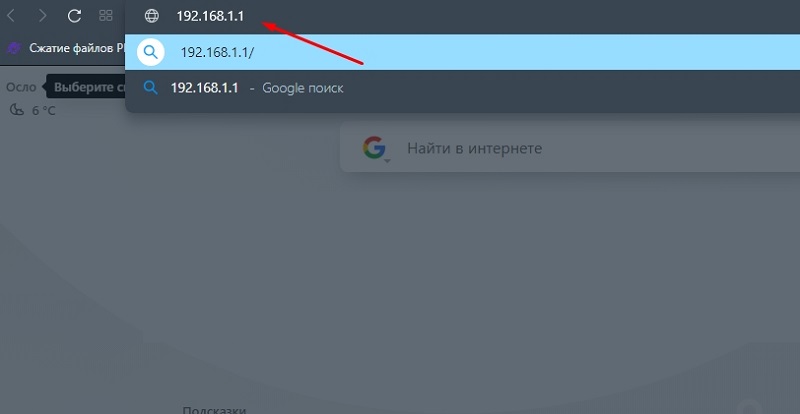
Az ENTER kattintással a felhasználónak meg kell jelölnie a bejelentkezést és a jelszót. Nem szükséges ezeket az értékeket kétségbeesetten megkeresni. Csak mindkét sorban az admin szó egyformán felírt.
FIGYELEM. Ha valamilyen oknál fogva a jelszó és a bejelentkezés nem megfelelő, akkor elegendő a berendezés eldobása a gyári beállítások állapotába. Ehhez a visszaállítás gombot az útválasztó tokjának hátulján rögzítik, és 10 másodpercig tartják.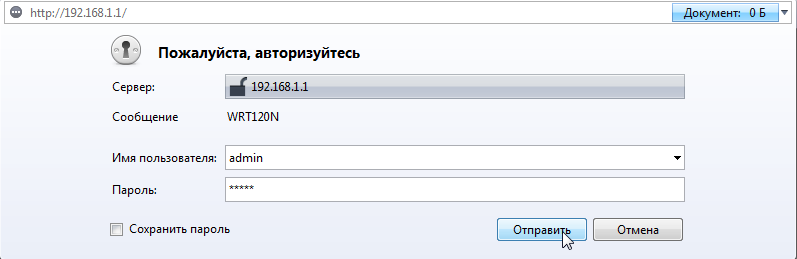
Amikor a Linksys útválasztó webes felületének bejárata végrehajtásra kerül, maguk a beállításokhoz vezethet.
Internetes beállítás
Először meg kell adnia az összes szükséges paramétert a Setup Fast Settings oldalon. Feltétlenül készítsen megállapodást a szolgáltatóval, amely csatlakoztatta Önt az internethez és az előfizetőhöz, amelyről a közelmúltban Rema volt. A szerződés előírja az összes szükséges paramétert, amely hasznos lesz a beállításokhoz.
Az első az internetes beállítás fő lapja. Itt a felhasználó kiválasztja az internethez való kapcsolat típusát, és további értékeket vezet be, amelyek lehetővé teszik az internet működését.
Ha valamilyen oknál fogva a szükséges információk nem szerepelnek a dokumentumokban, a szerződésben, akkor csak vegye fel a kapcsolatot a szolgáltató támogatási szolgáltatásával.
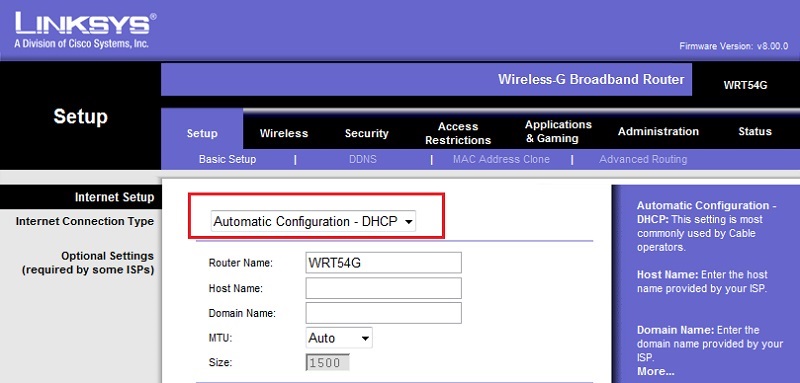
A szolgáltatótól függően a következő típusú kapcsolat egyikét kell választania. Mindegyikhez bizonyos adatok beírása szükséges.
- DHCP vagy dinamikus IP. A legtöbb internetszolgáltató által használt kapcsolat leggyakoribb típusa. Ha a szerződés egyáltalán nem jelzi semmilyen kapcsolatot, akkor a valószínűség 90% -os részével ki kell választania ezt az adott opciót. Ebben az esetben nincs szükség további értékekre a leíráshoz. Az összes beállítás automatikusan megjelenik.
- Statikus IP. Ez egy csatlakozási lehetőség, ahol statikus AY-PI címet használnak. Az ilyen típusú linkek beállításával meg kell adnia az IP -címet, a maszkot, valamint a szerveret. Ő geteway. Ha a DNS -címeket a szerződésben is előírják, akkor manuálisan be kell írniuk a Beállítások menü megfelelő sorát.
- Pppoe. Egyes szolgáltatók számára a tényleges kapcsolat típusa. Köztük sokan, akiket a rostelecom ismert. Elegendő itt jelölni a bejelentkezést és a jelszót. Nincs szükség további információra.
- PPTP. Az ilyen típusú kapcsolat mellett a statikus címmel analóg módon kell cselekednie. Ezért meg kell ismerni az IP, a maszkot és a szerveret. A végén a szerződésben szereplő jelszót és bejelentkezést írják elő.
- L2TP. Egyes internetszolgáltatók használják az ilyen típusú kapcsolatokat. A beállításhoz tudnia kell és meg kell adnia a szerver IP -címét, valamint a jelszót a bejelentkezéssel.
- Telstra kábel. Nem fog gyakran találkozni egy ilyen szolgáltatóval, de léteznek. A szerver címét, a bejelentkezést és a hozzáférési kulcsot itt írják elő, ő egy jelszó.
A Linksys beállításaiban is van egy hálózat beállításának nevezett szakasz.
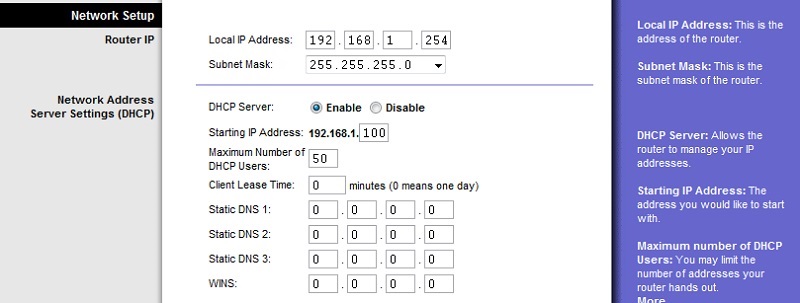
A legtöbb esetben változatlan maradhat. Semmi sem változik ettől az internetkapcsolat munkájában.
De mégis néhány változás azt akarja, hogy a felhasználók megtegyenek. Vagy erre a szolgáltató szolgáltatásainak szolgáltatásainak megfelelően szükséges.
- Helyi IP. Ez az útválasztó helyi címe, amelyet használnak, és jelenleg hangolva van.
- Alhálózati maszk. Itt a hálózati maszkról beszélünk.
- DHCP szerver. Lehet két államban,. Vagy kikapcsol. (Engedélyezés és letiltás). Ha kikapcsolja ezt a módot, akkor az eszközhálózathoz való csatlakozáskor manuálisan kell felírnia az IP -címet.
- IP indítása. Ez a cím, amelyből a csatlakoztatott eszközök eloszlását mindig végrehajtják.
- Maximális szám DHCP. Lehetővé teszi, hogy korlátozza az eszközök számát, amelyek egyszerre csatlakozhatnak az útválasztóhoz. Néha ez egy igazán hasznos funkció.
- Ügyfél -bérleti idő. Jelzi az IP -cím változásainak időtartamát. Ha a 0 értéket itt jelzik, akkor a cím egyáltalán nem változik.
- Statikus DNS. Ezekben a mezőkben a további DNS -címeket manuálisan vezetik be.
- Idő beállítás. Minden elemi. Ez a szakasz egyszerűen lehetővé teszi az időzónájának kiválasztását, amelyben vagy. Mellesleg, ha helytelenül jelzik, néha hibák fordulnak elő az interneten.
Ebből ebből be kell állítani, és az, amit változatlanul lehet hagyni, az a konkrét helyzettől függ.
Fontos az is, hogy hozzátessük, hogy egyes megállapodások jelzik a cím szolgáltatója általi használatát.
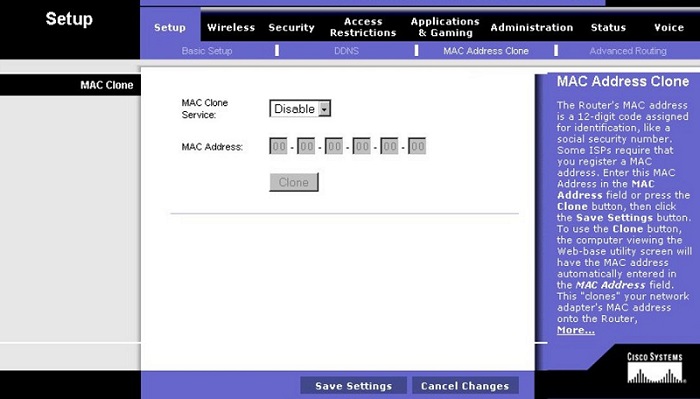
Ha az Ön esetében ez releváns, akkor a Linksys útválasztó beállításaiban meg kell nyitnia a Mac Cím klón szakaszát.
Itt ki kell választania az ecsedelhető módot, és meg kell jelölnie a szolgáltató által előírt szükséges. Ha korábban egy számítógép vagy útválasztó címét használták, akkor ajánlott, hogy vegye fel a kapcsolatot a szolgáltató műszaki támogatásával az újrakonfiguráláshoz. Csak a "klón ypur" gombra kattint, amely után a cím megjelenik az ablakban. A műszaki támogatási alkalmazottnak diktálnia kell.
Wi-Fi beállítása
A Linksys útválasztó beállításainak következő lépése a teljes értékű internet-hozzáférés megszervezése Wi-Fi vezeték nélküli technológiával.
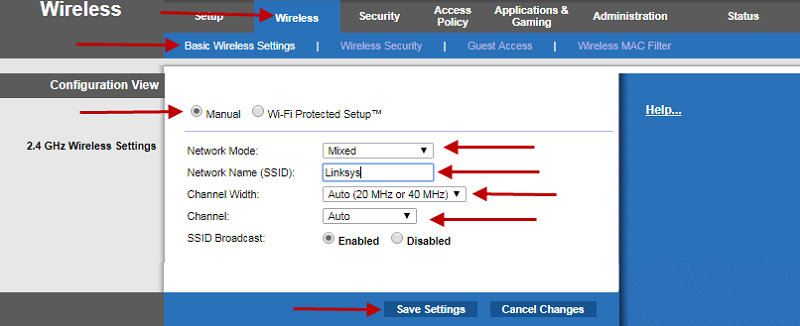
Itt adhatja meg a következő ajánlásokat és utasításokat:
- Nyissa meg a vezeték nélküli részt, és lépjen az alapvető vezeték nélküli beállítások kategóriába. Írja ide a vezeték nélküli hálózat nevét, és mentse a változtatásokat.
- A vezeték nélküli hálózati mód szakasz meghatározza a Wi-Fi szabványt, amelyet a jövőben fognak használni. Általában ajánlott itt választani egy vegyes lehetőséget.
- Kicsit lent a vezeték nélküli csatorna. Ez egy vezeték nélküli csatorna. Az automatikus értéket gyakran beállítják. De választhat egy speciális statikus csatornát is, ha az nem nagyon tele van más jelekkel a szomszédos útválasztóktól.
- De a SES inaktíván jobb, ha nem nyomja meg újra. Ellenkező esetben az összes beállítást kiürítik.
- Ne felejtsd el megtartani az összes változást.
- A biztonsági mód szakaszban a titkosítás típusa be van állítva. A legjobb megoldás a WPA2 Personal.
- Van még egy kötelező sor a WPA megosztott kulccsal. Itt jön létre a jelszó a vezeték nélküli kapcsolat eléréséhez.
Csak a beállítások módosításainak mentése, és elindíthatja a teljes munkát.
Adminisztrátor jelszó
Egy másik kötelező pont, amelyről valamilyen oknál fogva a Linksys útválasztók és más gyártók sok felhasználója felejtsd el.
Rendkívül fontos a felszerelésük biztosítása, és az idegeneket megfosztani, hogy bemegyek az útválasztó beállításaiba, változtatjanak az útválasztó paramétereiben. Ehhez a legegyszerűbb, de ugyanabban a hatékony megoldásban kicseréli a rendszergazda jelszavát.
Ehhez meg kell nyitnia az adminisztrációs részt és az alsó két ablakban, hogy kétszer új megbízható jelszót írjon be. A bejelentkezés változatlan marad, nem olyan fontos. Bár szükség esetén cserélhető.
Csak találjon ki egy olyan jelszót, amely nehéz lesz, de ugyanakkor és könnyen emlékezetes. Ellenkező esetben el kell dobnia a gyári beállításokat, majd mindent el kell kezdenie a kezdetektől fogva.
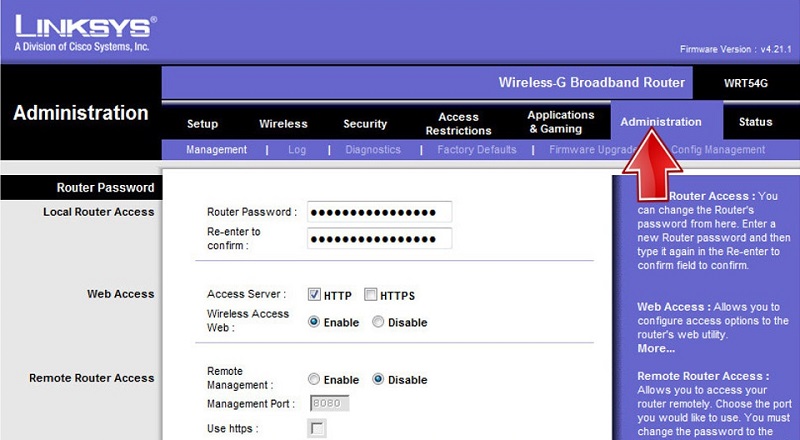
Eredmények
A Linksys útválasztók modern modelljei lehetővé teszik a veszélyes vagy nemkívánatos internetes erőforrásokhoz való hozzáférés korlátozását a "szülői ellenőrzés" felhasználásával. A telepítési és engedélyezési eljárás után konfigurálhatja a hozzáférési paramétereket bizonyos webhelyekhez, bármikor megváltoztathatja azokat. És a megadott parancsok segítségével korlátozhatja az interneten való tartózkodás idejét is. Ez nagyon kényelmes az interneten "bekapcsolt" gyermekek irányításához.
- « Lehetséges -e visszaadni a pénzt, és hogyan kell ezt megtenni a Steam -en vásárolt játékhoz
- MacOS -ban használt forró kulcsok »

